 转载授权:Straysheep,Zhihu
转载授权:Straysheep,Zhihu
所谓SketchUp建模,从来没有电脑配置的差别,只有大boss和咸鱼的距离。
比如这个骚操作
乔治马诺蒂
SketchUp说:

先看图

“其实我看了半天也不太明白是什么。起初,我以为它是由类似玻璃管的材料制成的。然后突然刷了一张图,感觉:哦,可能是这样的
这张图片应该可以通过高反射金属来模拟这种效果。”

海报制作
1.SketchUp建模:使用绘制螺旋线(SUAPP编号52)

然后,使用线到气缸(SUAPPNo。148)

基本图完成了。
2.v射线不锈钢渲染;先赏图吧
 作者:Straysheep
作者:Straysheep
好看!
但是因为原作者在这里没有详细解释,具体渲染过程都是小,极度白痴的关于渲染PS,靠自己摸索完成。

如果你有更好的方法,欢迎投稿!
具体步骤
(1).官方是需要渲染不锈钢的,但是小巴尝试了很多次还是失败了,于是小巴在SketchUp下载了朋友的参数,直接使用。渲染后

下载参数地址3360“链接”
(2)进行环境贴图,这里Straysheep提供了两个位图
 0
0  吧台自己做了一个位图
吧台自己做了一个位图
 (你可以选择其中一个,毕竟你需要一个P)
(你可以选择其中一个,毕竟你需要一个P)
打开V-Ray面板,点击设置-环境设置-背景;

点击背景末端的小材质图标,然后点击下面界面红框中的图标,选择位图


在图像文件-文件,导入HDR高清环境图;

(3)修改参数;
将贴图放置类型/贴图分别修改为环境和球体;

打开交互渲染后,调整渲染,最后得到


或者

或者

有点丑,算了,我们还有PS。

3.启动后期PS;
作者原话是:开了一会PS,颜色想保留,但最后还是没忍住

就这样,所以.详细过程,还是得跟着渲染PS极其傻逼的肖,再去探索。如果你有更好的方法,欢迎投稿!

具体渲染过程
我们用Straysheep的地图来PS吧!

通过对比最终的草稿和渲染图,我们可以看到我们渲染图中的洋红色太重了。单击此处的选择-颜色范围以吸收洋红色;


点击图像-调整-色相/饱和度,选择洋红色进行局部色彩调整;


这次迷你吧重复操作三次,得到如下图

随后,打开滤镜-相机行滤镜,调整相机校准和镜头校正,调整色相、饱和度和亮度。迷你吧会调出以下效果

然后你需要调整蓝色的色调。
 (迷你吧同事帮忙)
(迷你吧同事帮忙)
剩下的海报就很简单了,剪口罩或者橡皮擦都可以。
最后,让我们来欣赏一下乔治马诺蒂制作的海报吧!

 ,作者乔治马诺蒂
,作者乔治马诺蒂
最后,如果朋友有好的建模方法,记得联系我们投稿哦~

